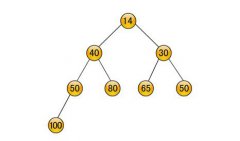硬盘安装win7系统步骤教程

【菜科解读】
硬盘安装win7的步骤有哪些?想要安装win7系统的方法其实有很多种,有网友没有u盘,因此想直接通过硬盘安装win7使用,但是不知道具体硬盘如何安装win7系统。
操作方法比较简单,下面演示下硬盘安装win7系统步骤教程。

硬盘如何安装win7
工具/原料
系统版本:windows7
品牌型号:台式电脑/笔记本电脑
方法步骤
1.硬盘安装win7的第一步,首先我们使用解压工具将win7镜像解压出来,运行setup.exe。
2.打开安装向导,点击 现在安装 。
3.选择 不获取最新安装更新 。
4.安装类型选择 自定义 。

5.选择安装位置,一般为C盘,下一步。
6.安装程序开始安装win7,安装过程会重启数次。
7.选择国家或地区,下一步。
8.输入用户名和电脑名称,下一步。
9.没有密钥则直接跳过。
10.安装win7系统的操作完成,进入win7桌面后即可开始体验。
注意事项
win7镜像不能解压到c盘或桌面避免无法安装

总结
硬盘安装win7的第一步,首先我们使用解压工具将win7镜像解压出来,运行setup.exe。
打开安装向导,点击 现在安装 。
选择 不获取最新安装更新
安装类型选择 自定义
选择安装位置,一般为C盘,下一步
安装程序开始安装win7,安装过程会重启数次
选择国家或地区,下一步
输入用户名和电脑名称,下一步
没有密钥则直接跳过。
安装win7系统的操作完成,进入win7桌面后即可开始体验。
以上就是硬盘如何安装win7的方法内容,有需要的用户赶快收藏起来吧。
硬盘安装win7,硬盘如何安装win7,安装win7系统Win7一键安装教程:简单快捷安装指南
然而,对于一些不太懂电脑的人来说,安装操作系统可能是一项困扰。
本文将介绍一种简单快捷的Win7一键安装方法,帮助大家轻松完成操作系统的安装。
工具原料:系统版本:Windows 7品牌型号:任意电脑品牌型号软件版本:Win7一键安装工具最新版本一、准备工作1、备份重要数据:在进行操作系统安装之前,务必备份重要的个人数据,以免丢失。
2、下载Win7一键安装工具:在官方网站上下载最新版本的Win7一键安装工具,并确保软件的完整性。
二、制作启动盘1、插入U盘:将准备好的U盘插入电脑的USB接口。
2、运行Win7一键安装工具:打开下载好的Win7一键安装工具,并按照提示进行操作,选择U盘作为启动盘。
3、制作启动盘:等待软件自动制作启动盘,完成后拔出U盘。
三、安装操作系统1、插入启动盘:将制作好的启动盘插入需要安装操作系统的电脑的USB接口。
2、重启电脑:重启电脑,并按照提示进入BIOS设置,将启动顺序设置为U盘优先。
3、开始安装:按照屏幕上的指示,选择安装语言、时区等选项,然后点击“安装”按钮开始安装操作系统。
4、等待安装完成:耐心等待操作系统安装完成,期间不要进行其他操作。
四、
win7进入系统后黑屏,仅有鼠标
这种问题给用户带来了很大的困扰,影响了正常的使用。
本文将介绍这个问题的原因和解决方法,帮助用户快速解决黑屏问题。
工具原料:电脑品牌型号:戴尔XPS 15操作系统版本:Windows 7专业版一、黑屏问题的原因1、驱动问题:某些驱动程序与Windows 7不兼容,导致系统启动后出现黑屏。
2、系统文件损坏:系统文件被病毒感染或损坏,导致系统无法正常启动。
3、硬件故障:显卡或其他硬件设备出现故障,导致显示异常。
二、解决方法1、安全模式启动:按下F8键,在启动菜单中选择安全模式启动,进入系统后可以尝试修复驱动或系统文件。
2、重装系统:如果安全模式启动无效,可以考虑重装系统。
以下是两个可选的重装系统软件:(1)魔法猪装机大师软件:该软件提供了一键重装系统的功能,可以帮助用户快速恢复系统。
(2)一键重装系统软件:该软件具有简单易用的特点,适合不熟悉操作的用户使用。